管理者権限パスワードの変更
このページではコントロールパネルの管理者権限パスワードを変更する方法をご説明します。
設定を行うには、コントロールパネルへ管理者権限でログインする必要があります。(コントロールパネルへのログイン方法についてはログイン/ログアウト方法をご参照ください)
管理者ログイン(ログイン名:お客様番号)パスワードの変更
- コントロールパネル[トップページ]の[メニュー]から「パスワード変更」アイコンをクリックします。
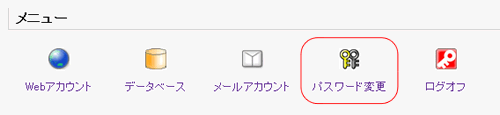
- [パスワード変更]ページの[新パスワード]と[新パスワード(再入力)]を入力し、[パスワードを変更する]ボタンをクリックします。
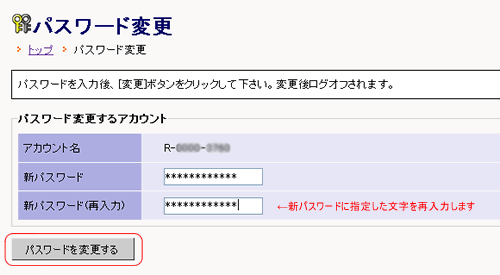
新パスワードをご入力の際には下記をご注意ください
- 新しいパスワードは8文字から32文字でご入力ください。
- 新しいパスワードは半角英数文字で、英文字と数字をおりまぜてご入力ください。(英文字のみまたは数字のみでのご入力はエラーとなります)
- 新しいパスワードは大文字・小文字を区別しますので、お間違えのないようにご入力ください。
- 確認画面が表示されますので、[OK]ボタンをクリックします。

- コントロールパネルから自動的にログアウトしますので、新しいパスワードで再度ログインを行ってください。
パスワード変更に失敗した場合
管理者権限のパスワード変更に失敗した場合はコントロールパネルから操作することが出来なくなります。弊社サポート窓口までご連絡ください。
管理者権限のパスワード変更に失敗した場合はコントロールパネルから操作することが出来なくなります。弊社サポート窓口までご連絡ください。